ChatGPT está lleno en este momento; ¿Cómo pasar por alto?
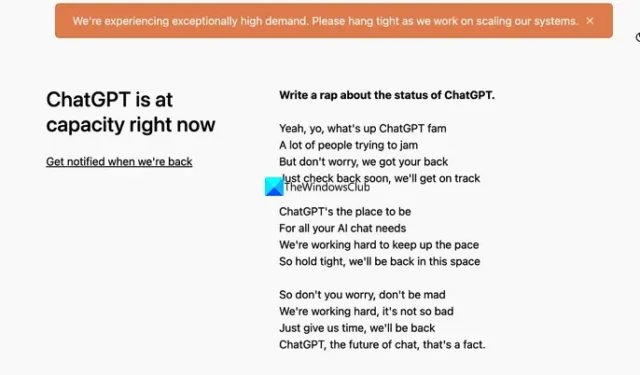
ChatGPT ha estado en las noticias. Muchos han predicho que podría ser la próxima gran cosa después de Google. Cualquiera que sea el rumor a su alrededor, hay muchas maneras en que puede usar ChatGPT para que funcione para usted. Puedes usarlo de manera diferente para hacer muchas tareas y buscar diversión. Dado que ChatGPT está rompiendo Internet y todos intentan usarlo al menos una vez y ver qué es realmente, algunos de los usuarios ven algunos errores al intentar acceder a este chatbot. En esta guía, le mostramos diferentes formas que puede usar para corregir el error ChatGPT está al máximo de su capacidad en este momento y cómo omitirlo.
¿Qué es el error ChatGPT está al máximo de su capacidad en este momento?
Cada vez que intenta registrarse o iniciar sesión en OpenAI para usar ChatGPT, verá este error. Este error ocurre principalmente debido a las siguientes razones:
- ChatGPT está caído
- El servidor de ChatGPT está lleno de usuarios y experimenta una gran demanda
- La memoria caché de su navegador no se actualiza
Necesitamos eliminar las posibilidades de estos problemas para evitar el error y usar ChatGPT normalmente.
¿Cómo omitir el mensaje ChatGPT está lleno en este momento?
Si ve que ChatGPT está al máximo de su capacidad en este momento mientras intenta usarlo, puede emplear las siguientes soluciones y ver:
- Espera un tiempo y vuelve a intentarlo
- Recarga la página
- Comprobar el estado del servidor de ChatGPT
- Intenta usarlo en un navegador diferente
- Usa una VPN
- Intenta usarlo en una ventana privada
- Limpia la caché de tu navegador
Entremos en los detalles de cada método y solucionemos el problema.
1] Espere un momento y vuelva a intentarlo
Vemos que ChatGPT está al máximo de su capacidad en este momento, ya que muchos usuarios intentan iniciar sesión para usar el servicio al mismo tiempo. Esto supone una gran carga para los servidores de ChatGPT. Debe esperar un tiempo e intentar usarlo nuevamente.
2] Actualizar la página
A veces, el error en ChatGPT puede solucionarse con solo una actualización. Haga clic en el botón Actualizar en su navegador o use el atajo de teclado F5. Cuando actualiza el navegador, intenta cargar la nueva versión de la página en su navegador.
3] Comprobar el estado del servidor de ChatGPT
ChatGPT está en auge. Todo el mundo está tratando de usarlo de alguna manera. Esto supone una gran carga para los servidores de ChatGPT y OpenAI. Esto a veces puede bloquear los servidores y es posible que vea el error. Debe verificar si OpenAI y ChatGPT funcionan bien y si no hay tiempo de inactividad asociado con ellos. Puede utilizar herramientas gratuitas como down.com y otros monitores de sitios web gratuitos en línea.
4] Intenta usarlo en una ventana privada
Lo que hacemos en una ventana privada, no afecta la ventana principal de un navegador web. La ventana privada o de incógnito no utiliza cookies y caché previamente cargados ni datos del sitio. Carga todo de nuevo. Intenta usar ChatGPT en una ventana privada. Es posible que no vea el error.
5] Intenta usarlo en un navegador diferente
Si está utilizando ChatGPT en un navegador en particular y ve este error, intente usarlo en un navegador diferente, nunca ha usado ChatGPT. Carga nuevos datos del sitio en ese navegador y puede permitirle usar el servicio sin ningún error.
6] Usa una VPN
El uso de una VPN le permite cambiar la ubicación de su dirección IP. Esta solución podría ayudar si su servidor más cercano de ChatGPT está muy cargado de usuarios. Cambiar su IP y ubicación con una VPN podría corregir el error y es posible que pueda iniciar sesión y usar ChatGPT después de eso.
7] Limpia la memoria caché de tu navegador
A veces, las cookies y el caché en su navegador pueden jugar el aguafiestas. Es posible que el nuevo caché de los sitios web de ChatGPT no se cargue y aún vea el error. Debe borrar el caché en su navegador web para poder usar ChatGPT sin ningún error.
Para borrar cookies y caché en Google Chrome:
- abrir cromo
- Seleccione Más configuraciones
- Seleccione la opción Más herramientas
- Haz clic en ‘ Borrar datos de navegación ‘.
- Finalmente, seleccione Cookies y otros datos del sitio , así como Imágenes y archivos en caché
- Haz clic en Borrar datos
- Reinicie el navegador Chrome.
Estas son las diferentes formas que puede usar para corregir el error ChatGPT está lleno en este momento.
¿Por qué ChatGPT siempre está lleno?
ChatGPT es una herramienta de inteligencia artificial en auge en Internet. Está ayudando a personas de casi todos los campos. Así que todos lo están usando y probando suerte para hacer sus tareas de manera fácil y efectiva confiando en él. Esta es la razón por la que ChatGPT siempre está lleno. Puede usar las correcciones anteriores para corregir el error y usarlo.



Deja una respuesta